想在手機多開程式來登入不同賬戶嗎? 這次介紹的Appcloner就能夠幫到你,Appcloner可以複製(多開)不同的應用程式,修改新應用的圖標以茲識別。舉個例子,有時候我們需要兩個Facebook賬號,一個公事、一個私人的,不想把公私事混在一起,又覺得經常登出和登入不同賬號很麻煩,這時候就需要一個多開軟件,讓同一部手機可以開啟兩個Facebook。
簡介
Appcloner是一個Android多開應用程式,可以複製不同應用達至多開功能,讓用戶能夠登錄不同賬戶,開拓多賬號的可能,也節省了登出登入的繁複步驟。基於兩者是獨立運作的,複製出來的應用不會對原先的應用產生影響,複製出來的也不會自動更新,防止有任何相容問題出現,無論是Facebook, Line, Twitter也能夠使用多開功能。設定多開應用程式之時,免費版可以設定複製應用的名稱和改變圖標顏色、加入文字、旋轉等基本功能,進階版更能自定圖標、設定新應用程式可取用的權限,例如隱私權限、儲存權限等。
下載Appcloner
Playstore:http://bit.ly/2H4tYgw
使用示範
在這裡利用Facebook作一個簡單示範,畢竟它比較常用,而同時不少人也有雙開的需要。
- 先打開Appcloner,選擇一個想複製的應用
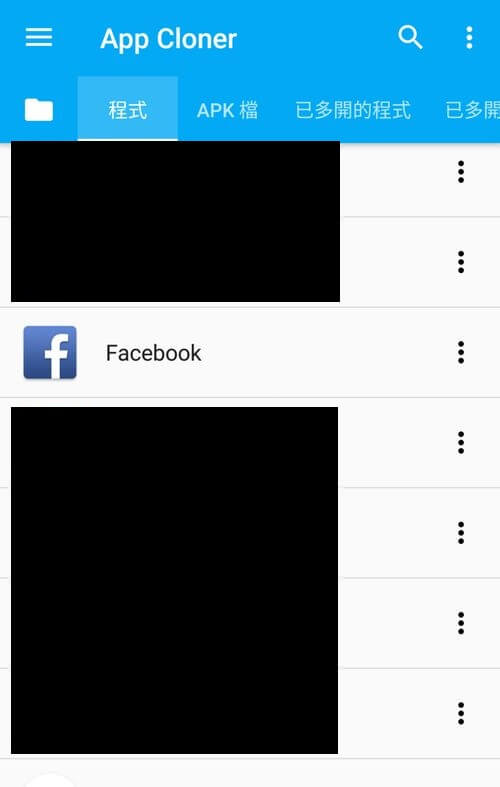
- 選擇後即可看見以下界面,可以在此對App進行修改,不但能夠修改App的圖標,更能修改其他不同細微的選項。
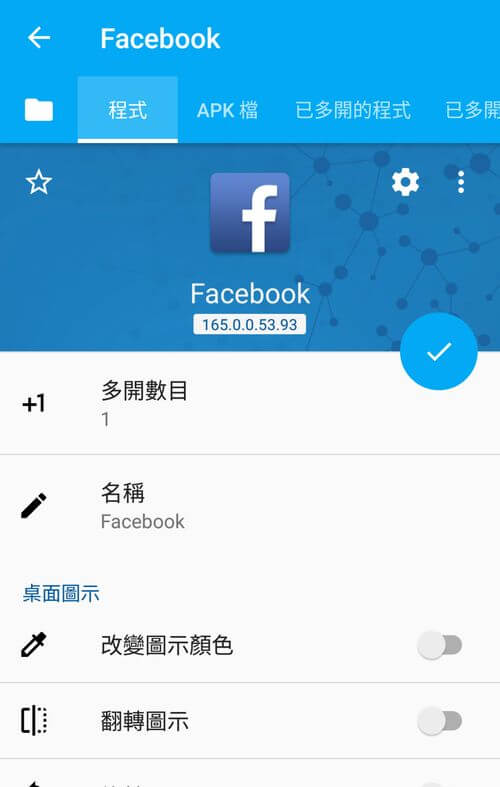
- 拉下去會看到App圖標設定,可以在此選擇圖標顏色、旋轉、角標等,務求能一眼分出多開與原本的版本。
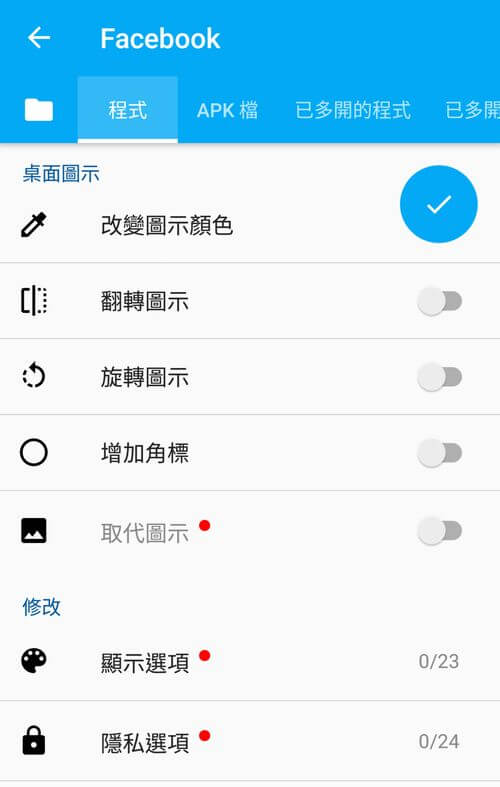
修改顏色示範:
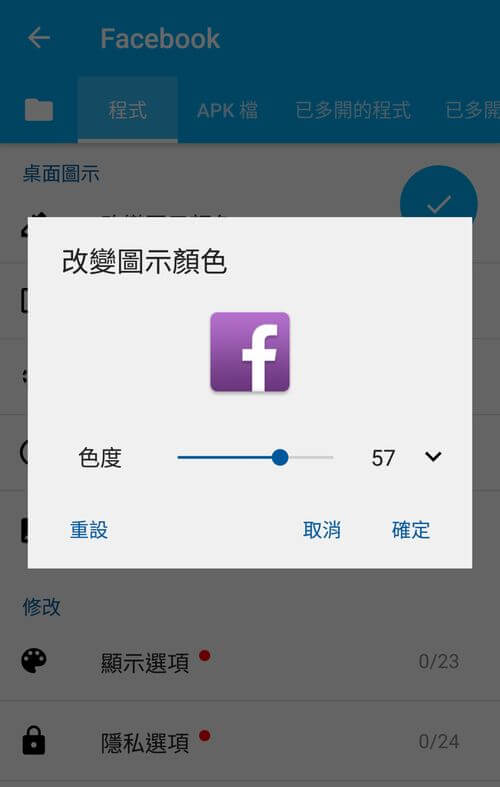
水平翻轉示範:
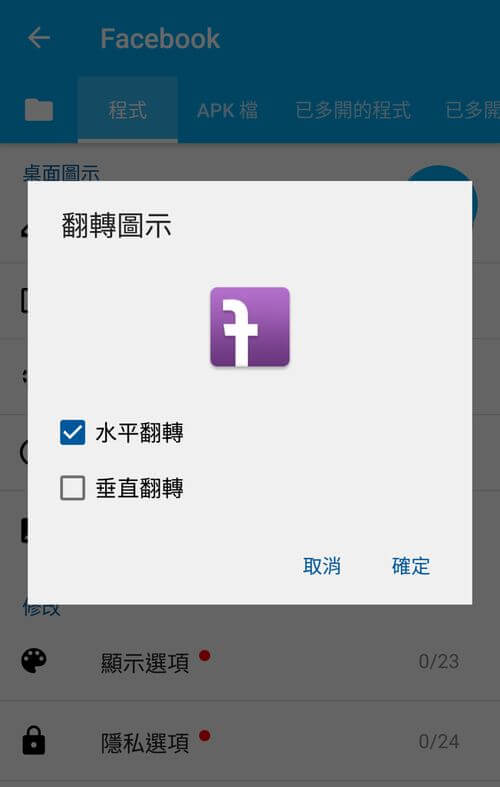
旋轉翻轉示範:
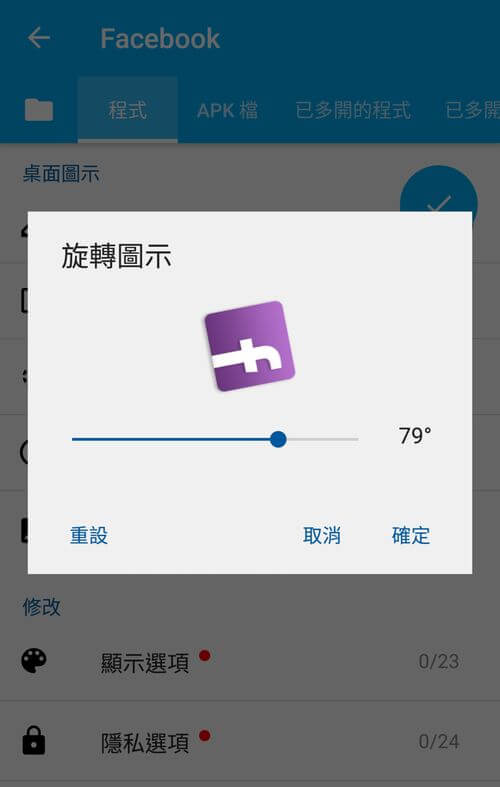
角標示範:
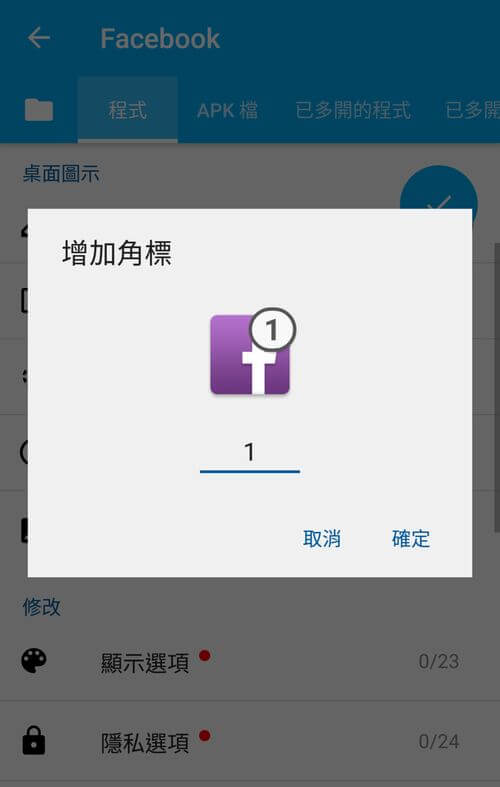
- 除了App圖標外表之外,進階用戶更能夠調整其他選項,例如儲存、啟動選項等。
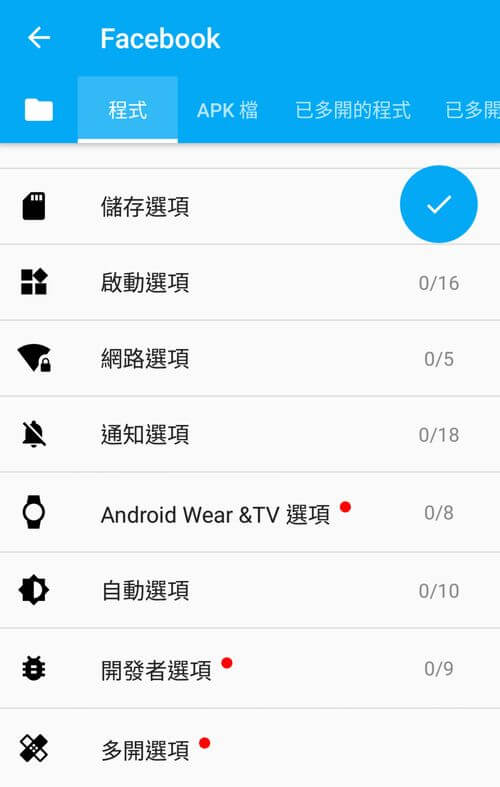
- 另外,在免費版,各位也可以自行設定多開選項,例如忽略複製版App的更新、增加相容性。
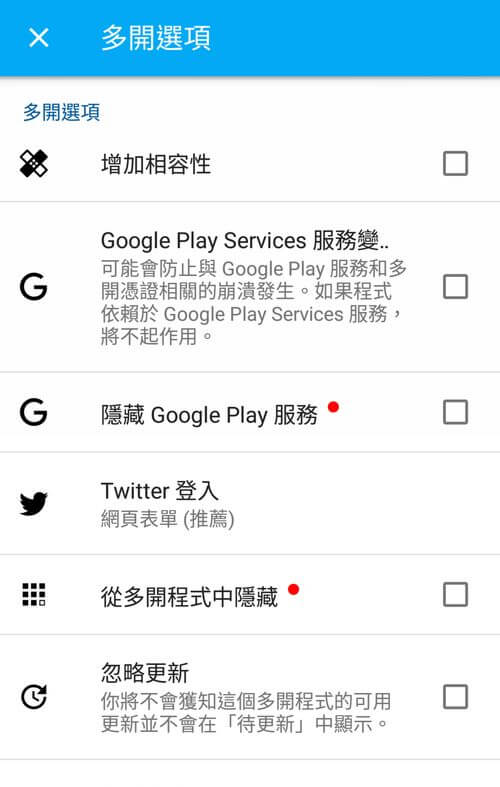
- 設定好後就可以按”√”開始複製應用,有時會顯示一些警告字句,閱讀後覺得沒問題,按確定繼續就好。
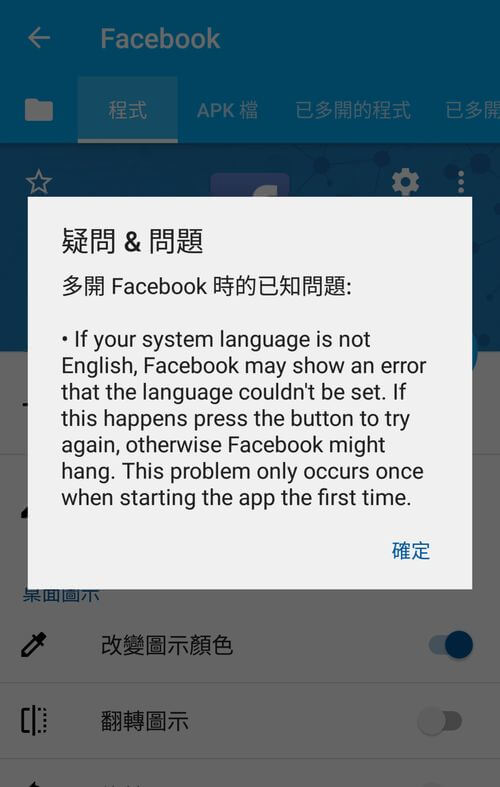
- 程式就會自動開始複製,複製Facebook需要不少時間,此時各位可以離開應用(即是直接按返回主熒幕鍵,非把應用徹底關閉),讓它在背景自動運行,進程可以在上方狀態欄看到進度條。
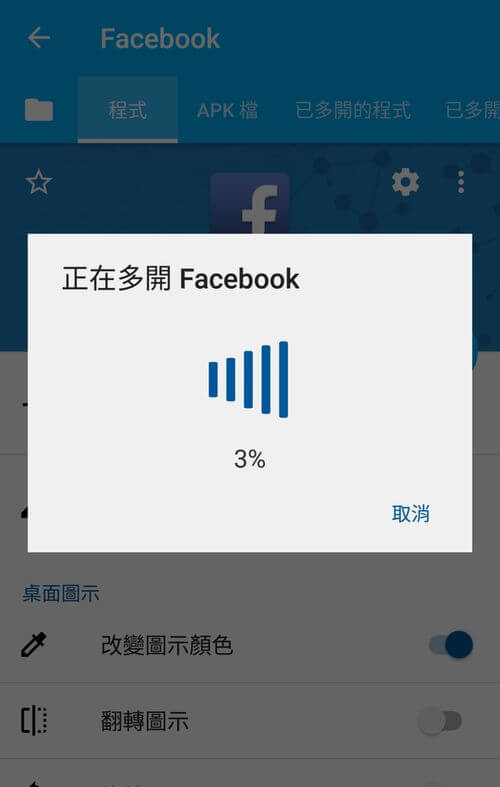

- 完成後,Appcloner會在狀態欄顯示已經完成信息,各位可以按下去直接安裝多開的應用,如常一樣安裝。
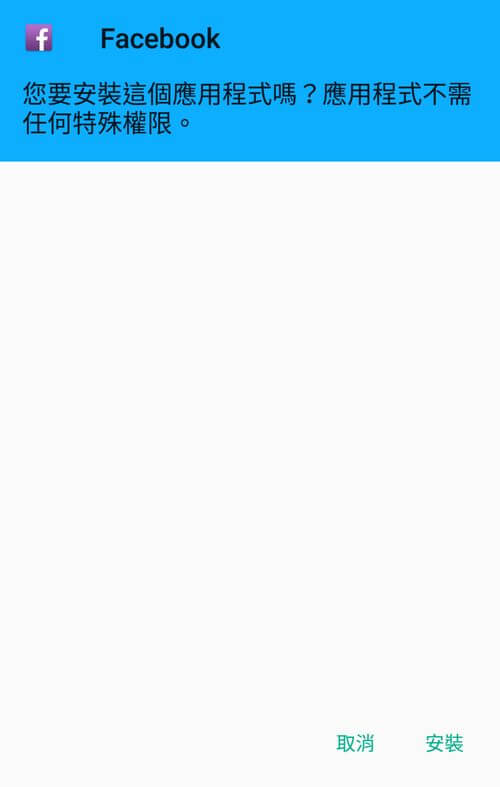
- 成功複製Facebook!
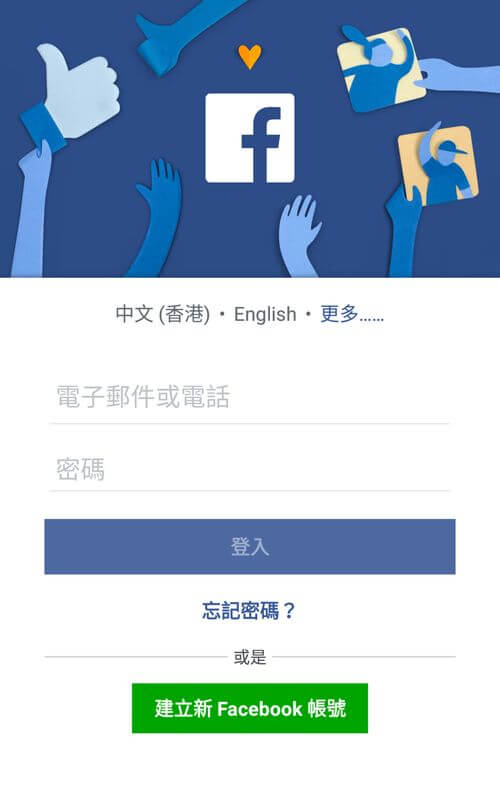
- 日後想執行複製的應用,可以像一般應用般直接打開,無需透過Appcloner打開。
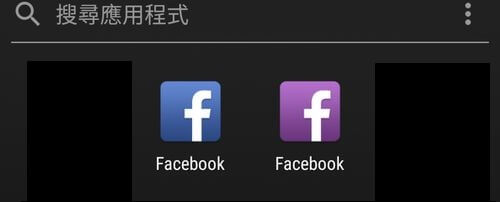
總結
在免費版中,功能方面也是相當足夠,除了有基本的複製功能,用戶更能夠個性化App圖示、微調其他選項,複製出的App也能順暢運行。在用戶體驗方面,個人認為界面簡單直接,也有繁體中文,非常易用,只需要選App、按“√”即可複製,不用自己操心。然而,在複製速度方面則較耗時,複製一個小的應用程式很快就辦好,但複製大型程式,如Facebook,就需要數分鐘不等。
如果想多開App,不妨試用一下這個App,不僅限於Facebook,更可以複製不同遊戲、通訊軟件等應用。
延伸閱讀: